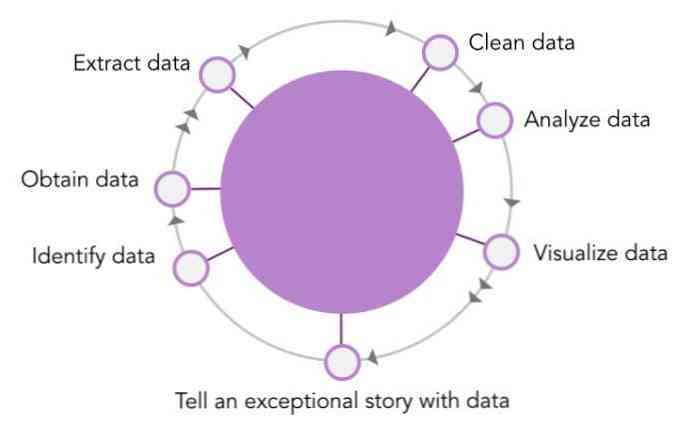Hur man förbättrar din Twitch Stream Audio med VST-plugins

Twitch streamers med högljudda mikrofoner kommer med glädje att höra att OBS, det mest populära live streaming-programmet, har stöd för ljud plugins i form av VSTs. Det är en lite känd funktion som döljer sig bakom en massa menyer, men kan förbättra din ljudkvalitet avsevärt.
Virtual Studio Technologies (VST) fungerar som ett gränssnitt mellan ett ljudbehandlingsprogram och någon annan applikation som stöder dem, som OBS. Du kan få VST-enheter som fungerar som instrument för musikproduktionsprogram, men de som är viktiga för OBS-användare är VSTfx-plugins som fungerar som ljudeffekter.
För dig som använder Streamlabs OBS kan du också använda VST, eftersom det är baserat på regelbunden OBS.
Installera plugins

Processen för installation av plugins kan variera beroende på vilka plugins du har. För de flesta av dem kommer de dock att gå in C: / Programfiler / VSTPlugins / , och kommer att finnas i separata mappar organiserade av plugin eller tillverkarens namn.
Många VST-plugins kostar pengar, men här kommer vi att sätta upp ReaPlugs VST Suite, som är helt gratis. Det kommer också med ett installationsprogram, så du behöver inte oroa dig för att kopiera dem till rätt mapp. Klicka bara igenom installationsprogrammet och låt det ställa upp saker för dig.
Ställa in OBS

För att komma igång vill du högerklicka på den ljudenhet du vill använda och välj sedan "Filters".
OBS har några grundläggande plugins, för det mesta för bruskontroll, men vi använder alternativet "VST 2.x Plug-in"..

Här kan du välja det plugin du vill lägga till. Vi konfigurerar "reafir_standalone" först eftersom det är ganska användbart för EQ och bullerundertryckning.

Du kan också lägga till flera plugins, vilket du behöver göra om du vill använda olika plugins från ReaPlugs. När du har lagt till dem är det allt arbete du behöver göra i OBS själv.
Justera plugininställningar

När OBS har ställts in måste du konfigurera de faktiska plugin-inställningarna. Varje VST-plugin har sitt eget gränssnitt som öppnas i ett separat fönster. Du vill klicka på "Öppna plugin-gränssnitt" -knappen precis nedanför rullgardinsmenyn för att komma dit.
Den första användbara funktionen är den subtraktiva EQ, som kan ta upp en ljudprofil och justera EQ i enlighet därmed. Välj "Subtrahera" som läge och stanna tyst lite medan du slår på "Skapa automatiskt ljudprofil." Du får se den röda EQ-profiländringen för att matcha rumsbruset. Du kommer att vilja stänga av avbildningen efter några sekunder, men det kommer att börja filtrera din röst ut.

ReaFir-plugin kan göra normal EQ och har en inbyggd kompressor och ljudport. Men ReaComp-plugin ger mycket större kontroll över kompressorn. Ljudkomprimering är inte densamma som filkomprimering och kan göra ljudljudet sämre. Det används för att göra ditt ljud mer enhetligt, öka dina tysta delar och tona ner när du blir hög.

Du måste lägga till detta som ett andra plugin för att använda det tillsammans med ReaFir. De viktigaste alternativen du vill konfigurera är de två kryssrutorna: förhållandet (hur mycket komprimering du vill lägga till) och tröskelvärdet, som du vill ställa rätt högst, du förväntar dig att ditt ljud ska vara. Du vill skrika in i din mikrofon lite för den här delen. Förhållandet du kan lämna runt två, men om du ofta skriker på spelen du spelar kan du göra det upp till fyra eller fler, så att du inte bryter dina tittares hörlurar.
Aktiverar ljudövervakning för debugging

Dessa specifika inställningar varierar beroende på vilka plugins du använder. Det finns tusentals VST-plugins, så vi kan inte täcka dem alla. Du kan dock lyssna på ditt ljud medan du justerar inställningarna, vilket hjälper dig att hitta rätt knappar för att trycka in ett obekant plugin.
Du kan slå på den under "Avancerade ljudegenskaper." Ställ in "Ljudövervakning" på din mikrofon för att vara "Monitor and Output." Det kanske låter lite konstigt, eftersom programvaruövervakning är mycket långsammare än hårdvaruövervakning (vilket du kan använda om du har en extern DAC), så det är nog inte bra att lämna den på för normal användning. Se också till att du sätter på hörlurar, så din mikrofon tar inte ut utgången. Annars kan du få en mycket hög återkopplingsslinga.
Bildkrediter: VasiliyBudarin / Shutterstock